كيفية تحويل Excel إلى PDF- 17 طريقة مذهلة
نشرت: 2022-02-13هل تريد تحويل Excel إلى PDF ؟ هل تبحث عن أفضل أداة لهذا الغرض؟ لا تقلق ، لقد وصلت إلى المكان الصحيح. في هذه المقالة ، ستجد أفضل الأدوات المتوفرة عبر الإنترنت وغير المتصلة بالإنترنت والمجانية والمتميزة التي تساعدك على تحويل Excel إلى PDF دون عناء. فقط قم بالمرور عليها وابحث عن أفضل ما لديك.
Microsoft Excel هو جدول بيانات لترتيب البيانات في صفوف وأعمدة. يمكنك أيضًا حساب القيم باستخدام الصيغ. تُستخدم جداول البيانات هذه بشكل شائع لتخزين وتنظيم كشوف المرتبات والأغراض المحاسبية وغيرها. يسمح لك بإنشاء مخططات دائرية ورسوم بيانية بمساعدة البيانات المقدمة. وهي متوفرة على أنظمة التشغيل Windows و Android و Mac و Linux و iOS وغير ذلك الكثير.
PDF ليس تنسيق مستند محمول. من الضروري تحويل الملفات إلى مستندات PDF عندما لا تريد السماح للآخرين بإجراء تغييرات في المستند الخاص بك ولكنك لا تزال بحاجة إلى مشاركة الملف وطباعته. يمكنك أيضًا حماية الملف بكلمة مرور بعد تحويل الملف إلى تنسيق PDF.
تلميح: إلى جانب الأساليب المجانية ، قدمنا الأساليب المتميزة باستخدام Adobe Acrobat DC و Wondershare PDFelement. إذا كنت تعمل بشكل متكرر على ملفات PDF ، فإن هذه الأساليب المتميزة هي الأفضل لإكمال مهمتك. من بين هذين الأسلوبين ، أوصي باستخدام طريقة Wondersahre PDFelement ، إنها الطريقة المتميزة التي تساعد على إكمال المهمة بخطوات بسيطة. هذه ليست طريقة مجانية ولكن التكلفة منخفضة قليلاً مع ترخيص مدى الحياة مقارنة بـ Acrobat DC.
- ذات صلة: كيفية تحويل ملف PDF لقراءة PDF فقط عبر الإنترنت / دون اتصال بالإنترنت مجانًا
- كيفية تحويل PDF للقراءة فقط إلى ملف قابل للتحرير
جدول المحتويات
أدوات غير متصلة بالإنترنت لتحويل Excel إلى PDF - مجانية ومحترفة
فيديو تعليمي
قدمنا هذه المقالة في شكل فيديو تعليمي لراحة القارئ. إذا كنت مهتمًا أكثر بالقراءة ، فتخطها الآن وشاهدها بعد الانتهاء من القراءة.
1. Wondershare PDFelement (موصى به)
Wondershare PDFelement هو أفضل بديل لبرنامج Adobe Acrobat DC وهو متاح بتكلفة منخفضة مع أفضل الميزات. إنها الأداة البسيطة والأسرع لتحويل PDF إلى تنسيقات أخرى والعكس صحيح. يمكنك أيضًا تحويل مجموعة من الملفات بسهولة.
كيفية تحويل Excel إلى PDF باستخدام Wondershare PDFelement؟

في هذا القسم ، ستقوم بعملية تحويل Excel إلى PDF باستخدام Wondershare PDFelement.
الوقت الإجمالي: 5 دقائق
الخطوة 1: قم بتحميل ملف Excel
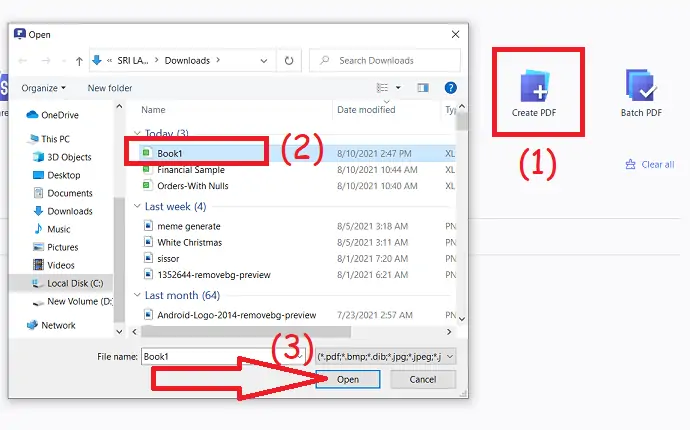
قم بتنزيل وتثبيت Wondershare PDFelement على جهازك. قم بتشغيل تطبيق Wondershare PDFelement. انقر فوق خيار إنشاء ملف PDF لتحميل ورقة Excel.
الخطوة 2: احفظ الملف المحول
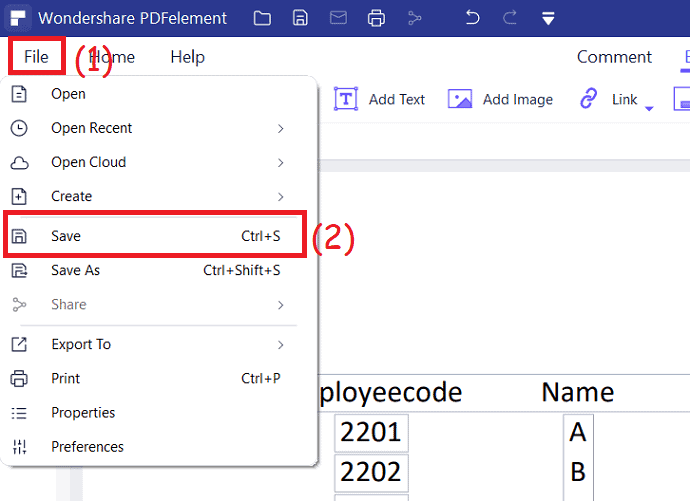
سيتم عرض ملف Excel الذي تم تحميله على الشاشة. قم بتحرير الملف حسب رغبتك باستخدام جميع أدوات التحرير. أخيرًا ، انقر فوق "ctrl + s" على لوحة المفاتيح أو انقر فوق الملف وحدد خيار الحفظ لحفظ الملف على جهازك.
الخطوة 3: حدد خيار Batch PDF
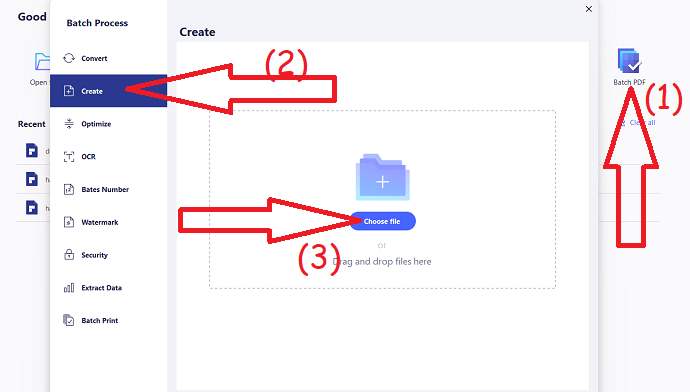
لعملية الدُفعات انقر على خيار "دفعة PDF" على الواجهة الرئيسية. ستظهر نافذة معالجة مجمعة على الشاشة. اختر خيار "إنشاء" وانقر على "اختيار ملف" لتحميل ملفات إكسل. 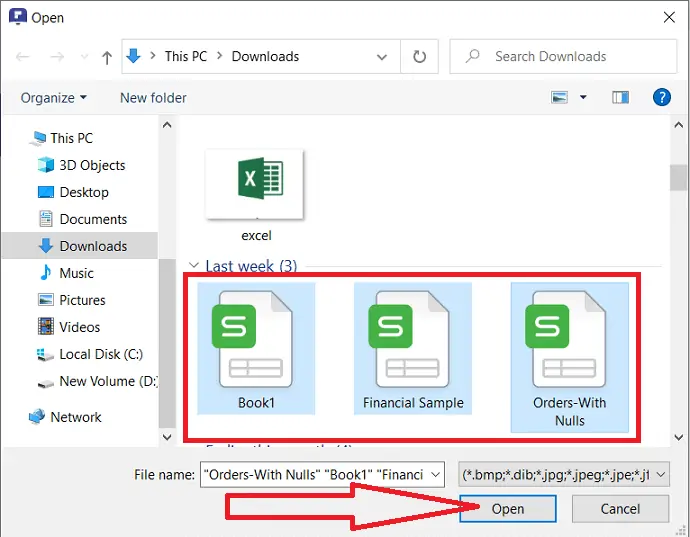
ستظهر النافذة المفتوحة على الشاشة. حدد الملفات التي تريدها وانقر على "فتح"
الخطوة 4: انقر فوق "تطبيق"

ستظهر الملفات التي تم تحميلها على الشاشة. إذا كنت ترغب في إضافة عدد قليل من الملفات ، فانقر فوق خيار إضافة ملفات في الجزء العلوي الأيمن. تحقق من تنسيق الإخراج ، واختر مسار الإخراج ، وانقر فوق الخيار "تطبيق".
التكلفة التقديرية: 79 دولار أمريكي
إمداد:
- Wonderhshare PDFelement
أدوات:
- Wondershare PDFelement
المواد: PDFconverter
العرض: يحصل قرائنا على خصومات خاصة على جميع منتجات Wondershare. قم بزيارة صفحة كوبون الخصم Wondershare للحصول على أحدث العروض.
2. Adobe Acrobat DC - Premium
يعد Adobe Acrobat DC أفضل أداة للعمل على ملفات PDF بسهولة. يمكنك التحويل إلى ملفات PDF والتحويل منها دون فقد البيانات. لكنها أغلى ثمناً. كما يوفر العديد من الميزات مثل التحرير وتوقيع المستندات وتنظيم ملفاتك وحمايتها وتوحيدها.
ميزات Adobe Acrobat DC
- قم بتحويل ملفات PDf إلى تنسيقات أخرى والعكس صحيح.
- يدعم معظم تنسيقات الملفات الشائعة مثل Word و Excel و PPT و JPG.
- يعد إنشاء ملفات PDF وتحريرها أمرًا بسيطًا كما تعتقد.
- قم بمشاركة ملف PDF من البرنامج بسهولة.
- حماية المستند من النسخ.
- طلب التوقيع.
كيفية تحويل Excel إلى PDF باستخدام Adobe Acrobat DC؟
- قم بشراء وتحميل Adobe Acrobat DC من موقعه الرسمي. قم بتثبيته على جهازك.
- افتح ورقة Excel باستخدام تطبيق MS Excel من أي إصدار. اختر خيار "إنشاء ملف PDF" من ضمن Acrobat.
- ستظهر مطالبة صانع Acrobat PDF على الشاشة.
- حدد نطاق التحويل وحجم الورق وفقًا لما تريده.
- أخيرًا ، انقر فوق خيار "التحويل إلى PDF".
- سيتم عرض نافذة حفظ باسم. أدخل ما تريد وانقر على حفظ
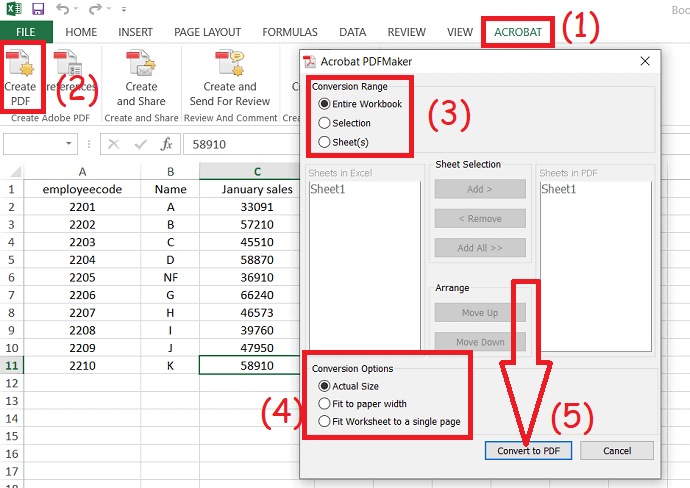
3. Wondershare PDF Converter Pro
Wondershare PDF Converter pro هو أحد الأدوات من عائلة Wondershare. يعمل بشكل أساسي على ملفات PDF. يقوم بتحويل أي ملف إلى PDF والعكس صحيح. إنها أداة متميزة ، ولكن يمكنك استخدام الإصدار المجاني منها. دعونا نرى كيفية استخدامه.
ميزات Wondershare PDF Converter pro:
- تم مسح ملفات PDF ضوئيًا ضوئيًا إلى تنسيقات أخرى مثل ملفات PDF و Word و Excel و TXT القابلة للتحرير والمزيد بمساعدة OCR.
- تشفير ملفات PDF لحماية قوية.
- تحرير وإنشاء وتوقيع ملفات PDF بسهولة.
- قم بتحويل PDF إلى تنسيقات عادية أخرى والعكس صحيح دون أي ضرر.
- دمج ملفات PDF متعددة في ملف واحد.
كيفية إنشاء Excel إلى PDF باستخدام Wondershare PDF Converter Pro؟
الخطوة 1: قم بتنزيل وتثبيت Wondershare PDF Converter pro من موقعه الرسمي. الإصدار المحترف منه متاح بسعر 59.9 دولارًا / مدى الحياة.
الخطوة 2: قم بتشغيل تطبيق Wondershare PDF Converter pro. ستجد عدة خيارات في نافذة الجانب الأيسر. حدد خيار "ملف إلى PDF". قم بسحب وإسقاط ورقة Excel على الواجهة الرئيسية أو انقر فوق علامة الجمع لتحميل الملفات.
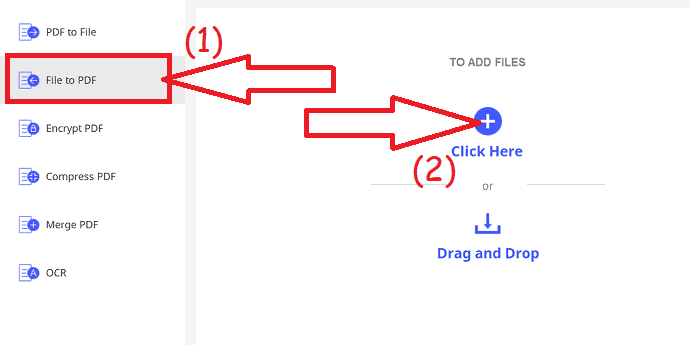
الخطوة 3: ستظهر الملفات المرفوعة على الشاشة. إذا كنت ترغب في تحميل ملف آخر ، فانقر فوق خيار "إضافة ملف" في الجزء العلوي الأيمن. أخيرًا ، اختر مجلد الإخراج وانقر فوق تحويل.
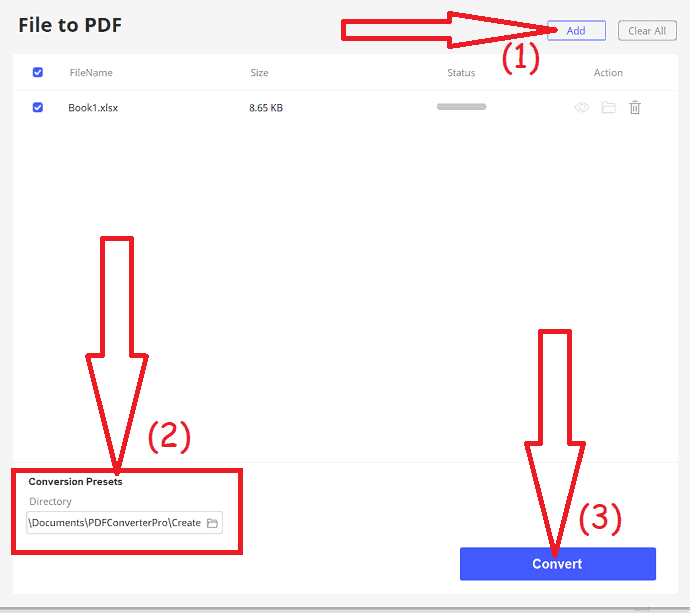
يستغرق تحويل الملف بناءً على حجم الملف بعض الوقت. بمجرد اكتمال التحويل ، سيظهر الملف في مجلد الإخراج الذي حددته.
4. مكتب WPS
يعد WPS Office أحد أفضل الأدوات التي تعمل على Word و PDF و Excel و PPT والمزيد. وهو متوافق مع العديد من الأنظمة الأساسية مثل Android و Windows و Mac و Linux و iOS ومتوفر أيضًا على الويب. الإصدار المتميز من مكتب WPS متاح بتكلفة 29.99 دولارًا في السنة.
ميزات مكتب WPS:
- يوفر العديد من القوالب القابلة للتخصيص.
- إنه متوافق للغاية مع Microsoft Word و Adobe PDF و Google Docs.
- يقدم 8 لغات مختلفة على نظام التشغيل Windows و 48 لغة على Android.
- من السهل استخراج النص من الصور.
- يوفر مساحة سحابية مجانية تبلغ 1 جيجا بايت لتخزين ملفاتك.
- تحويل دفعة أوراق Excel بسرعة وبدقة.
كيفية تحويل Excel إلى PDF باستخدام WPS Office؟
الخطوة 1: قم بتنزيل وتثبيت WPS office من موقعه الرسمي. افتح مكتب WPS ، انقر فوق الخيار فتح من النافذة اليسرى لتحميل ورقة Excel.
الخطوة 2: سيتم عرض الورقة التي تم تحميلها على الشاشة. قم بإجراء التغييرات حسب رغبتك. انقر فوق "القائمة" وحدد "تصدير إلى PDF".
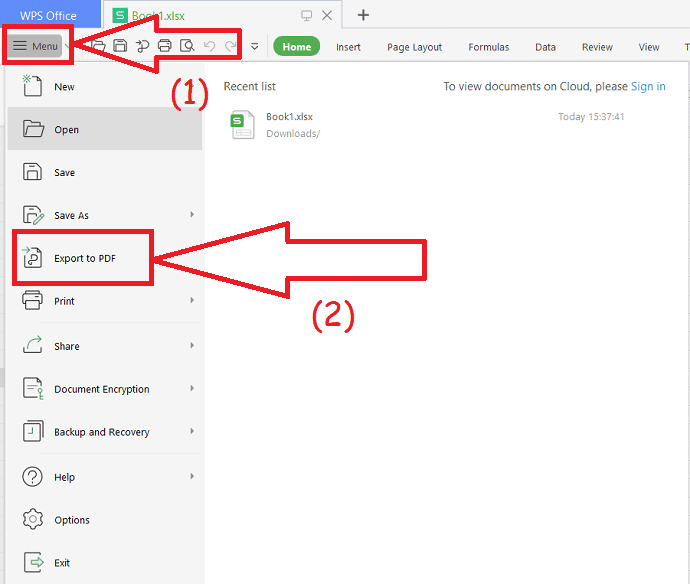
الخطوة 3: ستظهر نافذة التصدير إلى PDF على الشاشة. انقر فوق "إضافة" في الجزء العلوي الأيسر لإضافة الملفات. حدد مسار الإخراج ونوع التصدير وانقر فوق "تصدير إلى PDF".
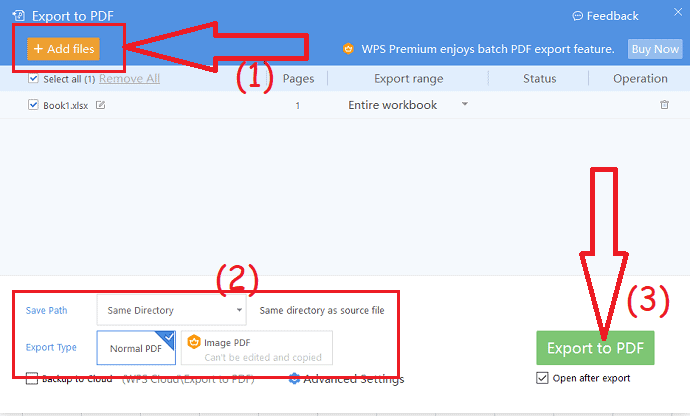
- التكلفة: يتوفر الإصدار المتميز من WPS Office بتكلفة 29.99 دولارًا في السنة.
5. تحويل Excel إلى PDF باستخدام برنامج Foxit
قم بتنزيل وتثبيت محرر Foxit PDF على جهازك من موقعه الرسمي. افتح تطبيق Foxit Reader ، وانقر على خيار فتح ملف. ستظهر نافذة مفتوحة على الشاشة. اضغط على السهم لأسفل وحدد خيار جميع الملفات. انقر نقرًا مزدوجًا على ورقة Excel التي تريد تحويلها.
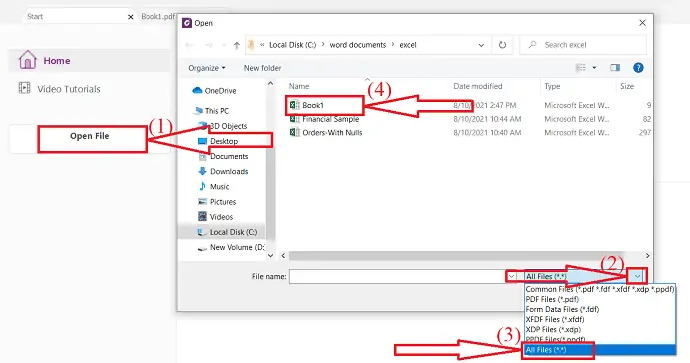
يقوم بتحويل الملف المحدد إلى PDF ويتم عرضه على الشاشة. اضغط على Ctrl + S على جهازك. سيظهر حفظ كنافذة على الشاشة. أدخل الاسم في مربع اسم الملف وانقر فوق حفظ. هذا هو…

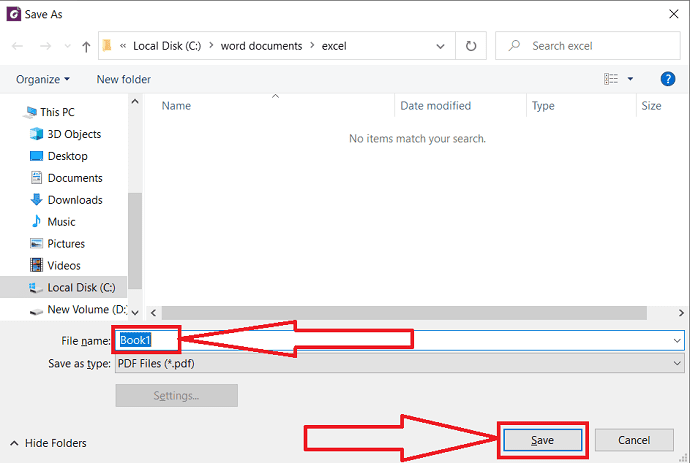
5.1 تحويل Excel إلى PDF باستخدام خيار برنامج Foxit المباشر
إنها طريقة بسيطة للغاية.
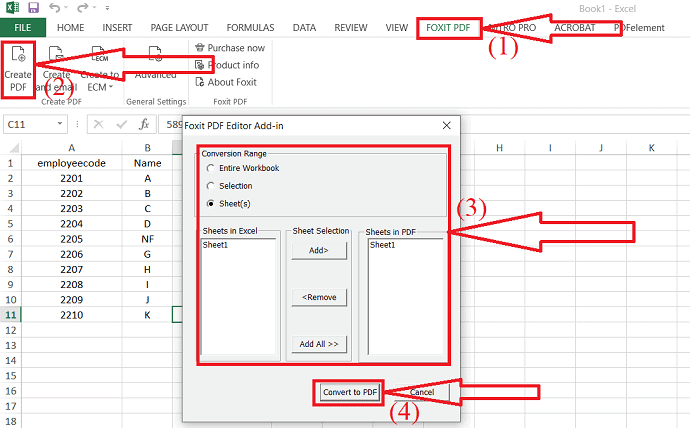
افتح ورقة Excel التي تريد تحويلها إلى PDF باستخدام Microsoft Excel. قم بتحرير الملف حسب رغبتك. بمجرد الانتهاء من التحرير ، اختر خيار Foxit PDF في شريط الأدوات وحدد خيار إنشاء PDF.
ستظهر نافذة منبثقة على الشاشة. اختر نطاق التحويل وانقر على خيار "التحويل إلى PDF".
6- كيفية تحويل ملفات Excel المتعددة إلى ملفات PDF بكميات كبيرة عن طريق تحويل Excel إلى PDF دفعة واحدة
Batch Excel to PDF Converter هو محول مجاني من Excel إلى PDF يحتوي على العديد من الخيارات المتقدمة التي تلبي احتياجات المستخدمين ، وهو يدعم جميع تنسيقات أوراق العمل الشائعة مثل XLSX و XLS و ODS و CSV و XML والمزيد.
على الرغم من أن أحدث إصدار من MS Excel يوفر الميزة التي تحفظ المصنف كملف PDF ، إلا أنه لا يزال يمثل مشكلة عندما يضطر المستخدمون إلى تحويل عشرات ملفات Excel إلى مستندات PDF.
على عكس المحولات الأخرى فقط تقوم بتحويل كل ملف Excel إلى ملف PDF ، يمكن لهذه الأداة أيضًا تحويل كل ورقة عمل مفردة في ملف Excel إلى ملف PDF منفصل ، أو دمج جميع مصنفات وملفات Excel في ملف PDF واحد. إلى جانب ذلك ، يسمح للمستخدمين بتحويل كل ورقة عمل إلى صفحة PDF واحدة أيضًا. تكون هذه الميزات مفيدة للغاية عندما يطلب المستخدمون دمج المستندات والبيانات معًا أو تجميع مصنفات وملفات الطباعة.
سمات
* تحويل ملفات Excel XLSX / XLS دفعة واحدة إلى PDF بكميات كبيرة
* تحويل ورقة عمل Excel واحدة إلى PDF
* قم بدمج وتحويل جداول بيانات وملفات Excel متعددة في ملف PDF واحد
* تحويل وتناسب كل ورقة عمل Excel في صفحة PDF واحدة
* دعم تغيير حجم ورق PDF والاتجاه
* دعم كلمة مرور المالك وفتح الحماية بكلمة مرور
* دعم تنسيقات ODS و CSV
* دعم WORD DOC / DOCX وتنسيقات PowerPoint PPTX / PPT إلى PDF
* لا يتطلب تثبيت MS Office أو Excel
* متعدد اللغات
الخطوة 1: قم بتنزيل Batch Excel To PDF Converter
قم بتنزيل Batch Excel to PDF Converter وقم بتثبيته على نظام Windows الخاص بك وقم بتشغيله.
الخطوة الثانية: إضافة ملفات Excel
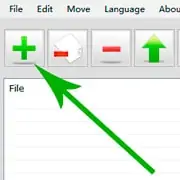
قم بسحب ملفات Excel XLS / XLSX وإفلاتها في قائمة ملفات Batch Excel to PDF Converter ، أو انقر فوق الزر "+" وحدد ملفات Excel من مربع الحوار المفتوح.
الخطوة 3: تعيين خيارات الصفحة ومسار الإخراج
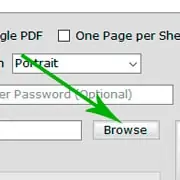
اضبط حجم الصفحة والاتجاه في خيارات حجم الصفحة واتجاه الصفحة ، واضبط مسار الإخراج بالنقر فوق الزر "تصفح".
الخطوة 4: ابدأ في تحويل ملفات Excel إلى ملفات PDF
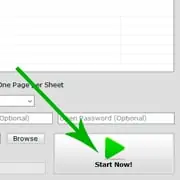
انقر فوق الزر الكبير "ابدأ الآن" لبدء تحويل ملفات Excel إلى ملفات PDF. سترى ملفات الإخراج مباشرة بعد الانتهاء من التحويل.
7. Apowersoft PDFConverter
Apowersoft PDFconverter هو أداة مجانية مذهلة لتحويل الملفات والصور إلى تنسيقات أخرى. يمكنك تحويل PDF إلى تنسيقات أخرى والعكس دون عناء.
ميزات Apowersoft PDFconverter:
- تحويل الدفعة ممكن في غمضة عين.
- دمج وتقسيم وضغط واستخراج الصفحات من ملفات PDF بسهولة.
- يمكنك حماية ملفات PDF وإلغاء حمايتها.
- يمكنك أيضًا تحويل الكلام إلى نص.
كيفية تحويل Excel إلى PDf باستخدام محول Apowersoft PDF؟
الخطوة 1: قم بتنزيل وتثبيت محول Apowersoft PDF من موقعه الرسمي باستخدام أي متصفح ويب. افتح التطبيق بعد الانتهاء من التثبيت. ستظهر الشاشة الرئيسية كما هو موضح في لقطة الشاشة أدناه.
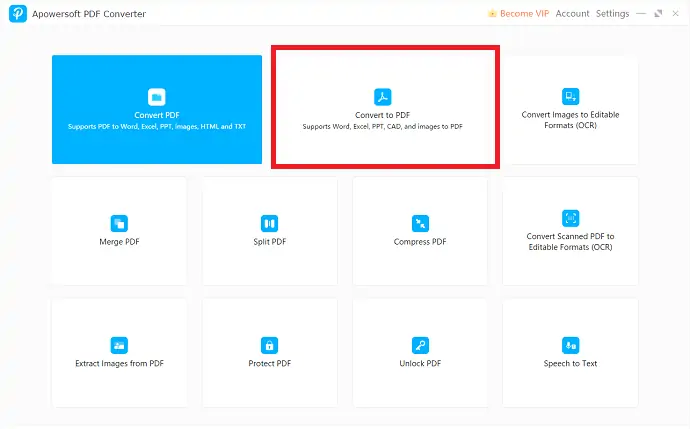
الخطوة 2: انقر فوق خيار "التحويل إلى PDF". سوف تقوم بإعادة التوجيه إلى صفحة جديدة. اختر الآن خيار "Excel to PDF" ضمن "To PDF". قم بتحميل "ملفات Excel" من جهازك.
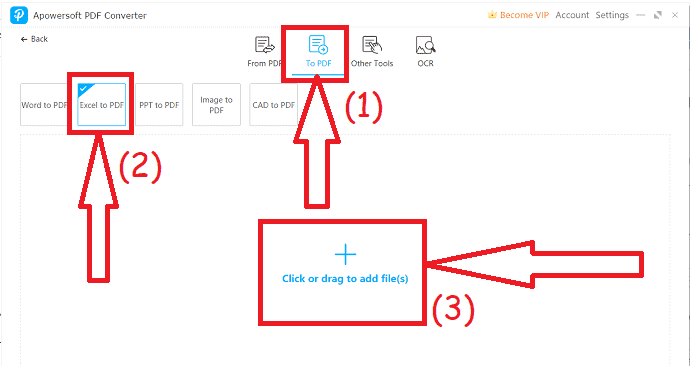
الخطوة 3: ستظهر المجلدات التي تم تحميلها على الشاشة. انقر فوق "إضافة ملفات" لتحميل ملف آخر. أخيرًا ، اختر مسار الإخراج وانقر على خيار التحويل.
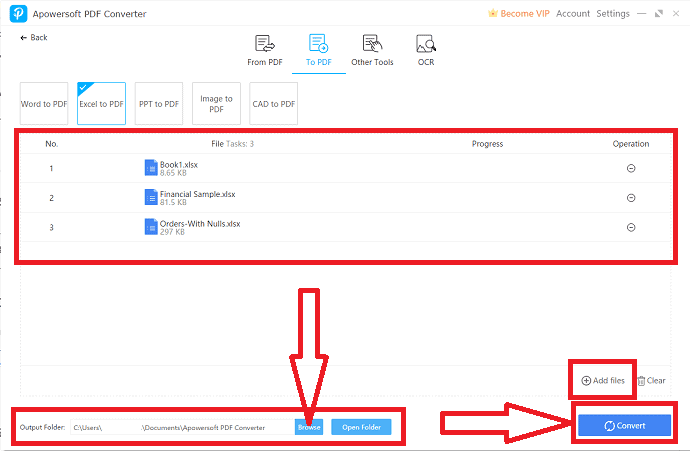
8. محول آيس كريم PDF
إنها مهمة بسيطة للغاية لتحويل Excel إلى PDF باستخدام محول IceCream PDF. فيما يلي خطوات تحويل Excel إلى PDF باستخدام Icecream PDF.
ميزات برنامج Icecream PDFconverter:
- تحويل Excel إلى PDF بدون جهد.
- أداة بسيطة وأسرع لتحويل PDF.
- واجهة سهلة الاستخدام.
كيفية تحويل Excel إلى PDF باستخدام Icecream PDFconverter؟
- قم بتنزيل وتثبيت تطبيق محول IceCream PDF.
- افتح التطبيق وانقر على "To PDF" من الواجهة الرئيسية.
- ستظهر نافذة مفتوحة على الشاشة. حدد "ملفات أخرى في وقت واحد. يسمح الإصدار المجاني لمحول icecream PDF بتحويل 3 ملفات في وقت واحد.
- أخيرًا ، حدد مجلد الإخراج وانقر فوق "تحويل"
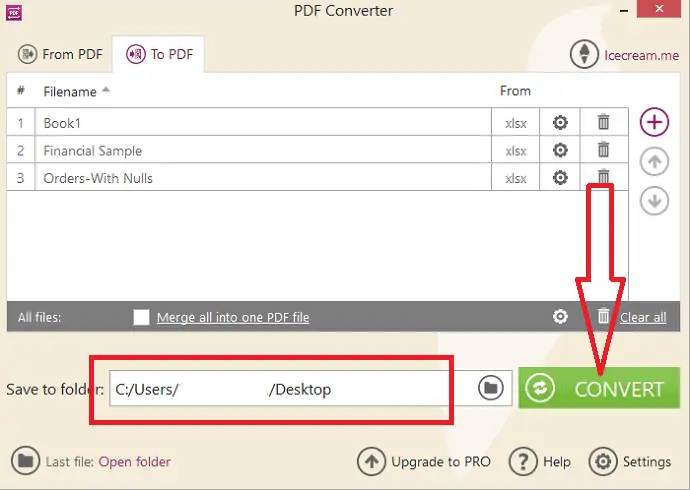
9. MS Excel
من السهل جدًا تحويل Excel إلى PDF باستخدام MS Excel. كل ما عليك فعله هو
- افتح ملف Excel باستخدام MS Excel. انقر فوق خيار "ملف" في الزاوية اليسرى العلوية.
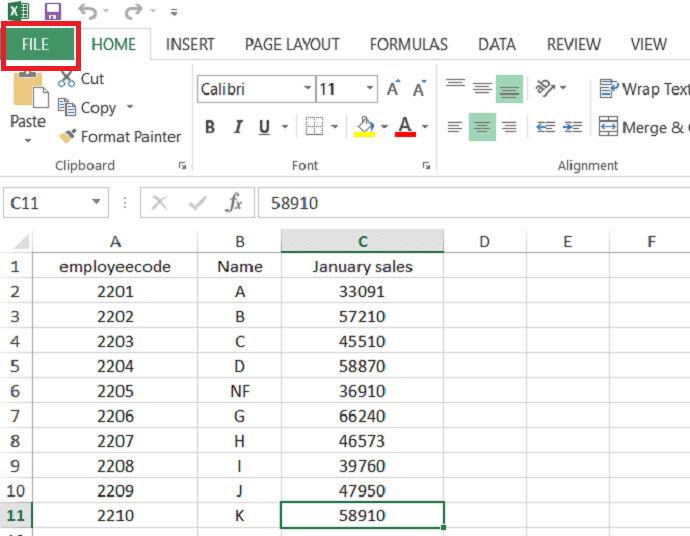
- انقر فوق خيار "حفظ باسم" واختر ملف PDF كنوع حفظ. أخيرًا ، انقر فوق خيار "حفظ".
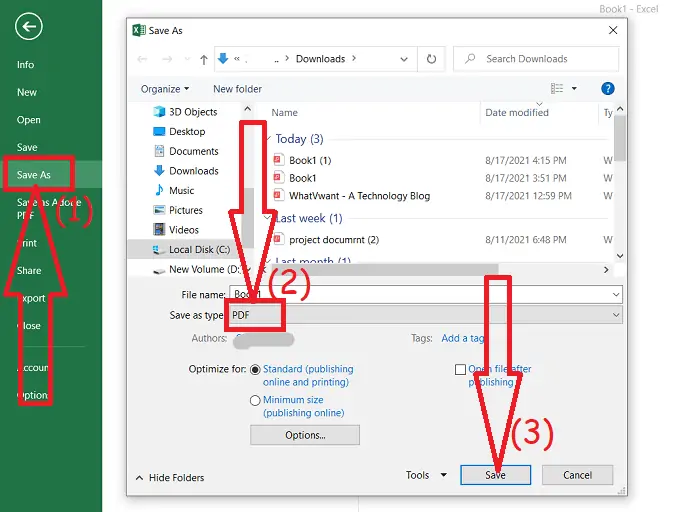
- قد يعجبك: كيفية دمج الملفات في PDF باستخدام قارئ Acrobat
- 3 نصائح مفيدة للغاية لضغط ملف PDF
- الدليل السري لإنشاء ملف PDF من مستند Word في Word
كيفية تحويل Excel إلى PDF عبر الإنترنت مجانًا
هناك العديد من الأدوات المتوفرة عبر الإنترنت لإنشاء PDF من أي نوع من تنسيقات الملفات. يتم سرد بعض من أفضل الأدوات على الإنترنت أدناه. عملية تحويل Excel إلى PDF باستخدام الأدوات عبر الإنترنت هي نفسها تقريبًا. دعونا نرى العملية لكل أداة.
1. زمزم
Zamzar هي أداة مذهلة عبر الإنترنت تقدم العديد من الأشياء مثل التحويل إلى PDF ، والتحويل من PDF إلى التنسيقات العادية الأخرى والأكثر شيوعًا في غضون ثوانٍ. أكمل مهمتك في 3 خطوات فقط. دعونا نرى كيفية استخدامه.
كيفية تحويل Excel إلى PDF باستخدام Zamzar؟
الخطوة 1: انتقل إلى موقع Zamzar الرسمي باستخدام أي متصفح ويب أو انقر فوق الرابط. بمجرد فتح الصفحة الرئيسية ، انقر فوق خيار "إضافة ملفات" لتحميل ورقة Excel من التخزين المحلي لديك.
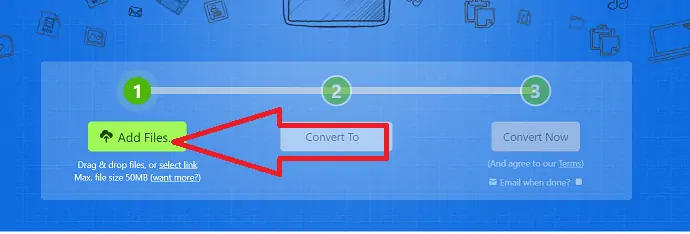
الخطوة 2: حدد تنسيق الإخراج للملف بصيغة PDF ضمن تنسيقات المستندات.
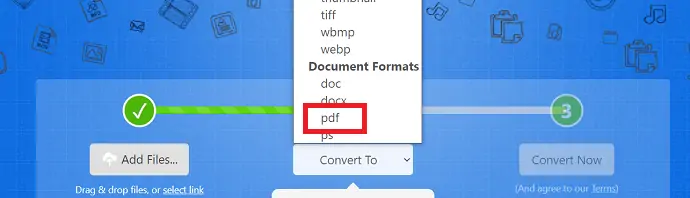
الخطوة 3: انقر فوق تحويل الآن ، ويبدأ في تحويل الملفات. بمجرد اكتمال عملية التحويل ، انقر فوق خيار التنزيل لحفظه على جهازك.
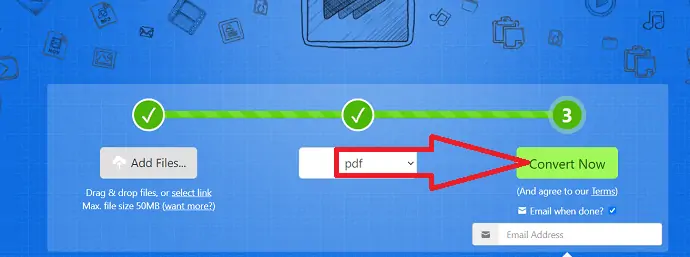
2. iLovePDF
الخطوة 1: افتح صفحة iLovePDF الرسمية. انقر فوق خيار "تحديد ملفات Excel" لتحميل ملفات Excel. يمكنك أيضًا تحميل أوراق Excel من Google Drive و Dropbox.
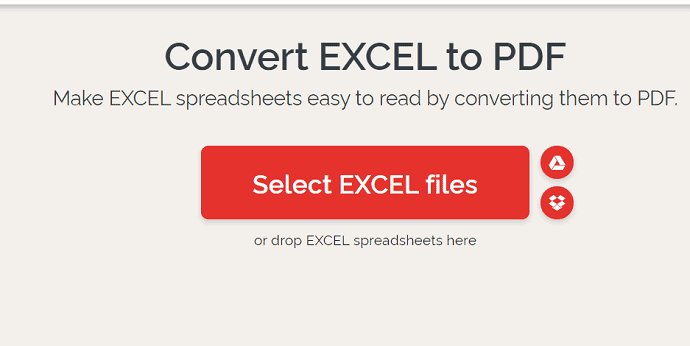
الخطوة 2: ستظهر الملفات المرفوعة على الشاشة. إذا كنت ترغب في إضافة المزيد من الملفات ، فانقر فوق علامة الجمع في الجزء العلوي الأيمن. الآن ، انقر فوق "تحويل إلى PDF".
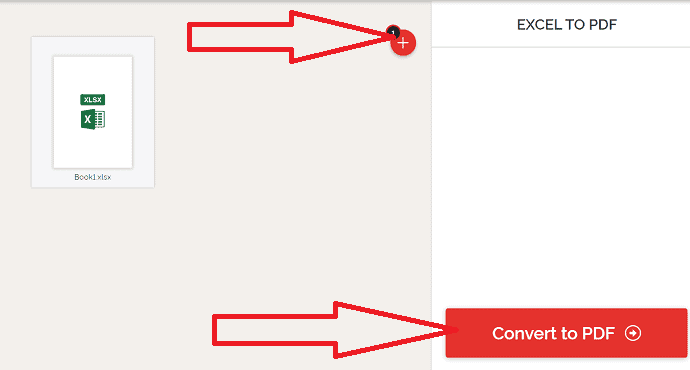
الخطوة 3: بمجرد اكتمال عملية التحويل ، ستتم إعادة التوجيه إلى صفحة التنزيل. أخيرًا ، انقر فوق "تنزيل" لحفظه على جهازك المحلي.
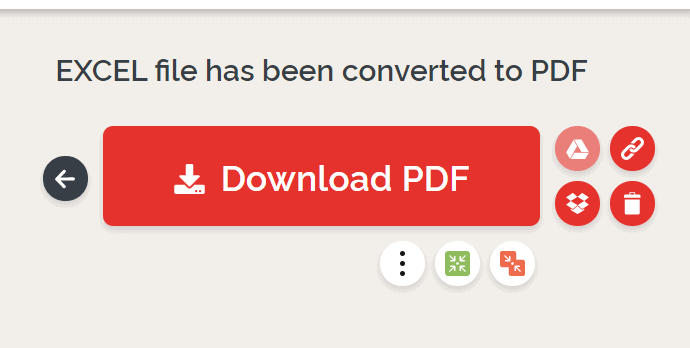
3. SodaPDF
قم بزيارة الموقع الرسمي لمحول SoadPDF excel to PDF أو انقر فقط على الرابط. انقر فوق "اختيار الملفات" ، ستظهر نافذة مفتوحة على الشاشة. من ذلك ، حدد ورقة Excel التي تريد تحويلها وانقر فوق فتح.
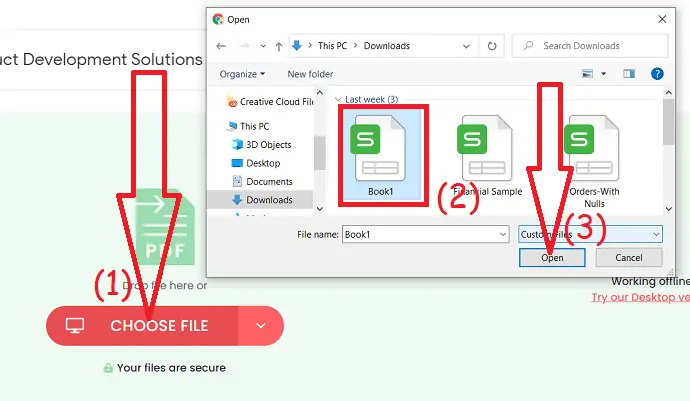
يبدأ تحويل الملف الذي تم تحميله. بمجرد الانتهاء من عملية التحويل ، ستتم إعادة التوجيه إلى صفحة التنزيل. انقر فوق خيار ملف المعاينة لعرض الملف وتحريره. أخيرًا ، انقر فوق "تنزيل". هذا هو…
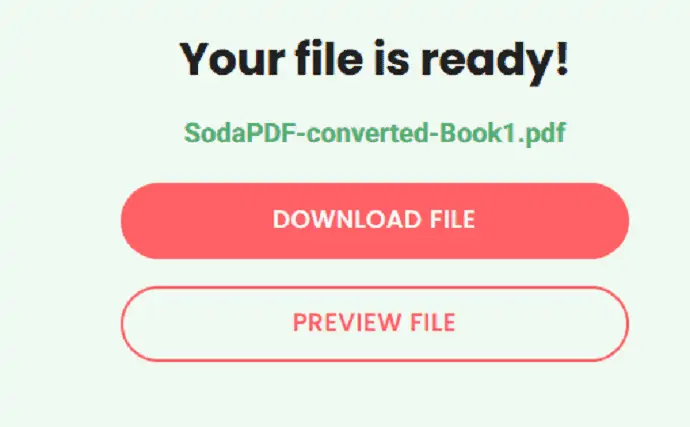
4. SmallPDF
انتقل إلى الصفحة الرسمية لمحول SmallPDF excel to PDF باستخدام أي متصفح ويب. انقر فوق خيار "اختيار الملفات" لتحميل أوراق Excel. يمكنك اختيار واحد أو أكثر من أوراق Excel في وقت واحد.
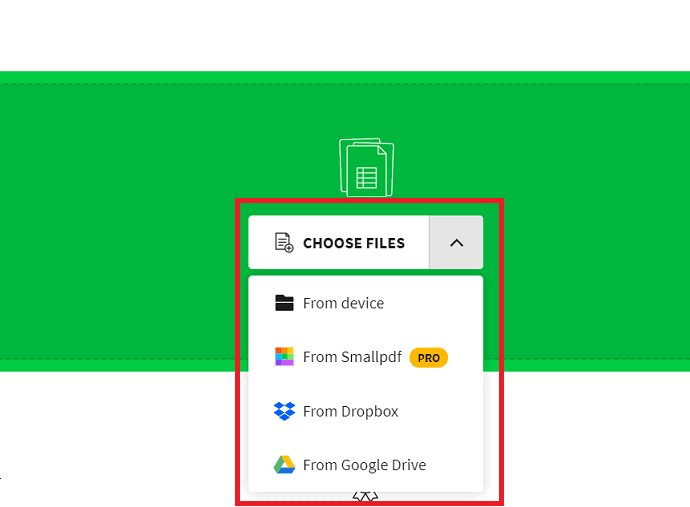
بمجرد تحميل الملف ، يبدأ تلقائيًا عملية التحويل. يتم عرض الملف المحول على الشاشة للمعاينة باستخدام خيار التنزيل. أخيرًا ، انقر فوق "تنزيل".
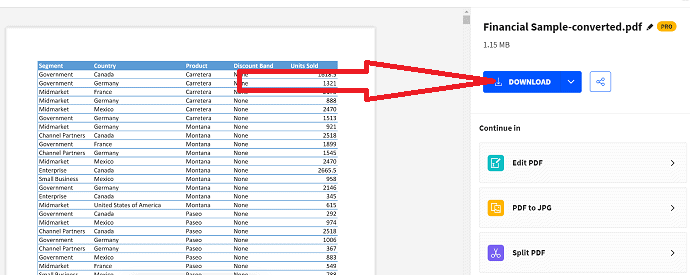
5. freepdfconverter
ما عليك سوى اتباع الخطوات التالية لمعرفة العملية التفصيلية لتحويل ورقة Excel إلى تنسيق PDF.
قم بزيارة الموقع الرسمي freepdfconverter باستخدام أي متصفح ويب. سوف تجد الشاشة الرئيسية كما هو موضح في لقطة الشاشة أدناه.
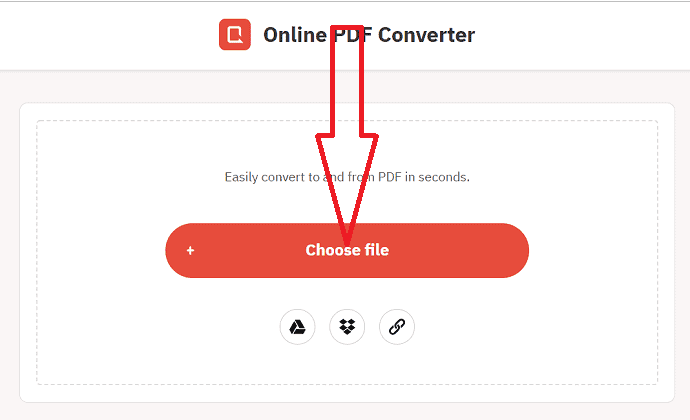
بمجرد تحميل الملف ، يبدأ في التحويل. أخيرًا ، انقر فوق خيار التنزيل لحفظ الملف على جهازك.
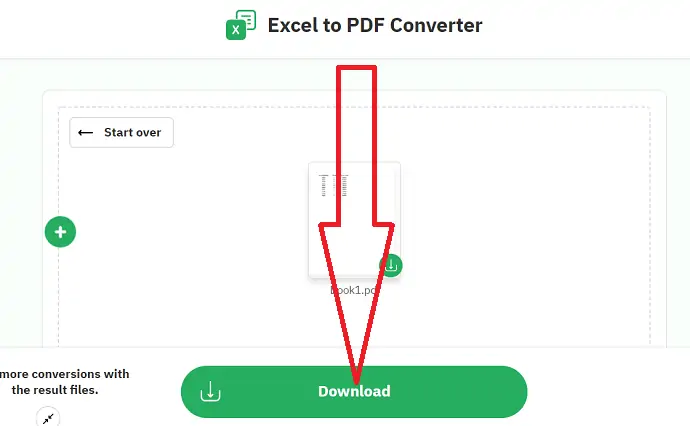
6. PDF2GO
انتقل إلى الصفحة الرسمية لمحول PDF2GO Excel to PDF باستخدام أي متصفح ويب أو انقر على الرابط. قم بتحميل ملفات Excel التي تريد تحويلها إلى PDF. يمكنك تحميل الملفات من مصادر مختلفة مثل Dropbox و Google Drive وبمساعدة URL. بمجرد تحميل الملف ، انقر فوق خيار البدء في الأسفل.
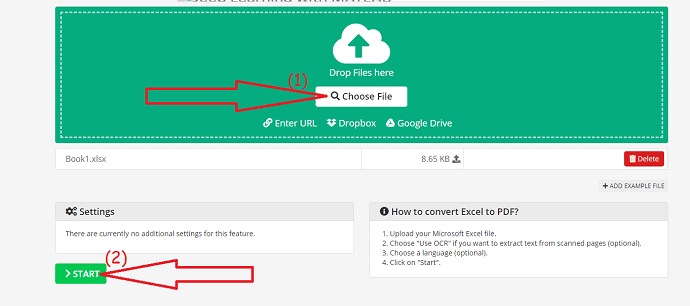
يبدأ عملية التحويل. بمجرد اكتمال العملية ، يقوم تلقائيًا بتنزيل الملف المحول. خلاف ذلك ، انقر فوق "تنزيل".
7. DocFly
DocFly هي أداة عبر الإنترنت لتحويل أوراق Excel إلى PDF بدقة. يوفر حماية قوية لملفاتك التي تم تحميلها. اتبع الخطوات التالية لتحويل Excel إلى PDF باستخدام DocFly.
- قم بزيارة الموقع الرسمي لمحول DocFly Excel to PDF باستخدام أي متصفح ويب.
- قم بتحميل أوراق Microsoft Excel التي تريدها.
- بمجرد الانتهاء من عملية التحويل ، يمكنك مشاهدة ملف Excel و PDF على الشاشة.
- حدد مربع ملف PDF وانقر على خيار التصدير في الأعلى وانقر على "Downlaod".
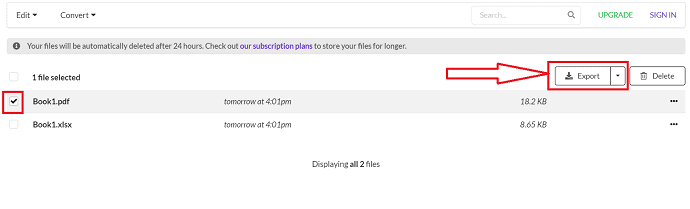
8. Online2PDF
Online2PDF هي أداة بسيطة لتحويل أوراق Excel إلى تنسيق PDF. يساعدك أيضًا على تحويل الصور وضغط الملفات الكبيرة وحماية الملفات بسهولة أكبر.
- افتح الصفحة الرسمية لـ Online2PDF باستخدام أي متصفح ويب.
- انقر فوق خيار تحديد الملف لتحميل أوراق Excel.
- أخيرًا ، انقر فوق خيار التحويل.
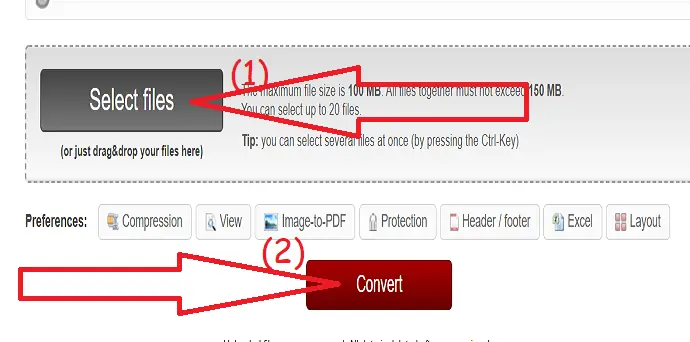
- ذات صلة: كيفية إصلاح ملفات PDF التالفة
- كيفية حماية ملفات PDF من النسخ بأداة مجانية
- أفضل 5 طرق لإزالة العلامة المائية من ملفات PDF
الفكر النهائي:
هناك العديد من الأدوات عبر الإنترنت وغير المتصلة لتحويل Excel إلى PDF. من بينها ، قدمنا قائمة ببعض أفضل الأدوات المتميزة عبر الإنترنت وغير المتصلة بالإنترنت. قبل الذهاب للحصول على الأداة المتميزة ، يمكنك تجربة الإصدار المجاني منها للتحقق مما إذا كانت تعمل بشكل جيد أم لا.
إذا كنت تعمل بشكل نادر مع ملفات PDF ، فاستخدم الأداة المجانية أو عبر الإنترنت. خلاف ذلك ، انتقل مع الإصدار المتميز. أفضل اقتراح لدينا هو Wondershare PDFelement وهو متاح بتكلفة منخفضة بالمقارنة مع Adobe Acrobat DC.
آمل أن يساعدك هذا البرنامج التعليمي في معرفة كيفية تحويل Excel إلى PDF . إذا كنت تريد أن تقول أي شيء ، فأخبرنا بذلك من خلال أقسام التعليقات. إذا أعجبك هذا المقال ، فيرجى مشاركته ومتابعة WhatVwant على Facebook و Twitter و YouTube لمزيد من النصائح الفنية.
كيفية تحويل Excel إلى PDF؟ - التعليمات
هل من الممكن تحويل Excel إلى PDF؟
نعم. من الممكن تحويل Excel إلى PDF.
ما هي أفضل أداة لتحويل Excel إلى PDF؟
دائمًا ما يكون أفضل خيار لدينا هو Wondershare PDFelement للعمل على ملفات PDF. يمكنك بسهولة تحويل Excel إلى PDF بنقرتين.
ما هي أفضل طريقة عبر الإنترنت لتحويل ملفات Excel إلى PDF؟
Zamzar هو أفضل أداة لتحويل Excel إلى PDF عبر الإنترنت.
هل يمكنني تحويل Excel إلى PDF باستخدام MS Excel؟
نعم. افتح ورقة Excel باستخدام MS Excel. ملف> حفظ باسم> اختر نوع الحفظ بتنسيق PDF> حفظ.
